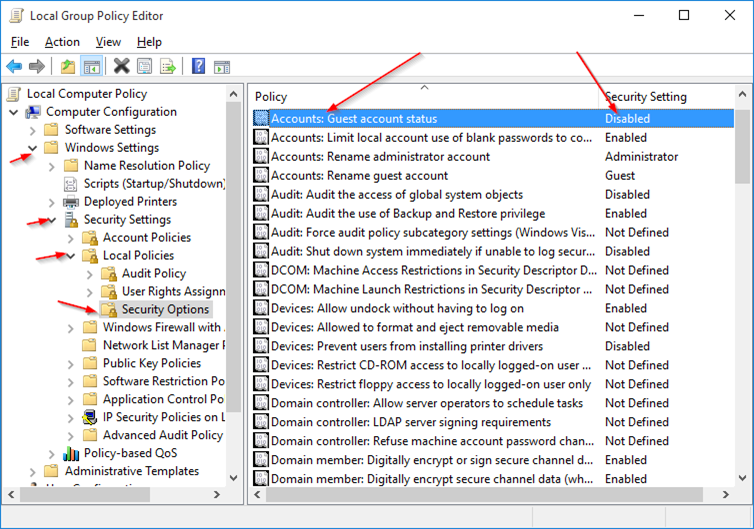10Aug
"Windows Defender" pakeičia "Microsoft Security Essentials" sistemoje "Windows 8", bet joje nėra galimybės greitai dešiniuoju pelės klavišu spustelėti aplankus ir jas nuskaityti. Tačiau galite šią parinktį pridėti prie greito registro įsilaužimo.
Šis triukas prideda parinktį "Scan with Windows Defender" kontekstiniame meniu, kuris pasirodo esant dešiniuoju pelės mygtuku spustelėkite aplanką.Tai veikia panašiai kaip "Scan with Microsoft Security Essentials" parinktį ankstesnėse "Windows" versijose.
Deja, nėra jokios komandos, kuri paleidžia "Windows Defender" grafiniu režimu ir inicijuoja nuskaitymą, taigi turėsime paleisti "Windows Defender" komandų eilutės lange.
1 parinktis: atsisiųskite ir paleiskite. reg failą
. Galite pridėti šią parinktį prie savo registro, atsisiųsdami ir paleidę toliau esantį failą.Tai padarys viską, ko jums reikia - atsisiųskite. zip failą, atidarykite jį ir dukart spustelėkite failą AddWindowsDefenderToContextMenu.reg.
Atsisiųskite WindowsDefenderContextMenu.zip
Jei norite vėliau pašalinti šią parinktį, paleiskite pridėtą "RemoveWindowsDefenderFromContextMenu.reg" failą.
Jei norėtumėte įdėti šią konteksto meniu parinktį rankiniu būdu, vykdykite toliau pateiktas instrukcijas.
2 parinktis: rankiniu būdu įterpkite meniu kontekstinio meniu
Paspauskite klavišą Windows, kad pasiektumėte pradžios ekraną, įrašykite regedit ekrane Pradėti ir paspauskite Enter, kad paleistumėte registro redaktorių.
Eikite į šį raktą:
HKEY_CLASSES_ROOT \ Folder \ shell
Dešiniuoju pelės mygtuku spustelėkite apvalkalo raktą kairėje, pažymėkite Naujas ir sukurkite naują raktą.Pavadinkite ją WindowsDefender .
Kairiajame langelyje pasirinkta "WindowsDefender" klavišą dešiniuoju pelės mygtuku spustelėkite dešinėje ir sukurkite naują Styginių reikšmę.Pavadinkite jį piktogramą , tada dukart spustelėkite jį ir įveskite šią vertę:
% ProgramFiles% \\ Windows Defender \\ EppManifest.dll
Dešiniuoju pelės mygtuku spustelėkite dešinėje langelyje ir sukurkite dar vieną naują Styginių reikšmę.Pavadinkite jį MUIVerb , tada dukart spustelėkite jį ir įveskite šią vertę:
nuskaitykite su "Windows Defender
" Dešiniuoju pelės mygtuku spustelėkite "WindowsDefender" klavišą kairėje srityje, nukreipkite į naują ir sukurkite naują raktą.Pavadinkite ją komandai .
Dukart spustelėkite dešiniuoju langeliu esančią reikšmę( Numatytoji) naudodami pasirinktą komandų klavišą ir suteikite jam tokią vertę:
"C: \ Program Files \ Windows Defender \ MpCmdRun.exe" -scan -scantype 3 -SignatureUpdate -file%1
Kai naudojate šią parinktį, pamatysite nuskaitymą, esantį komandinės eilutės lange. Jei bus nustatyta problema, būsite įspėti tik apie tai. Jei nuskaitymas yra labai greitas, pamatysite komandų eilutės langą ir greitai išnyks. Jei randama problema, langas įspės jus, o ne uždarydami
. Įrašykite kitus įrašus į savo kontekstinį meniu
. Galite naudoti panašius triukus, kad pridėtumėte bet kokią programą į savo "Windows" kontekstinį meniu.
Jei norite nuskaityti atskirus aplankus iš grafinės vartotojo sąsajos, nuskaitykite bet kurį failą ar aplanką naudodami "Windows Defender" pasirinktinį variantą.